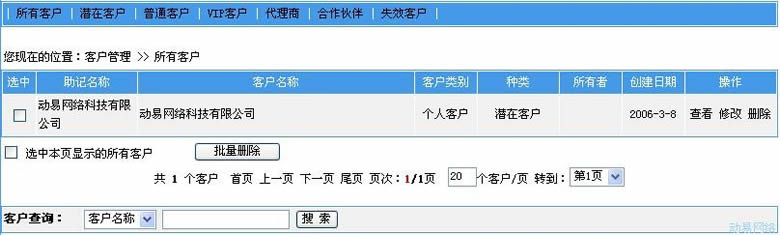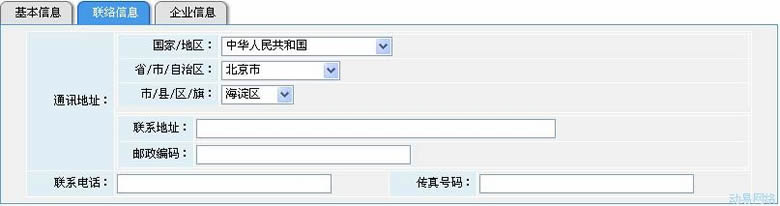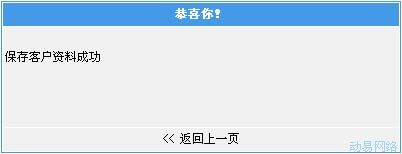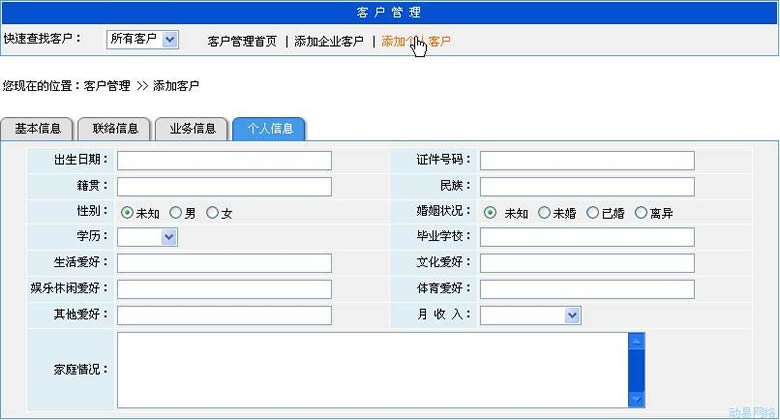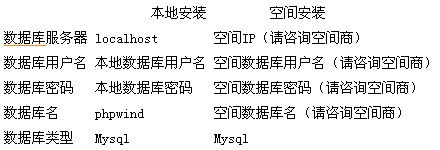客户关系管理系统:客户管理
|
PowerEasy|配置客户关系管理系统 |学生学籍管理系统|问卷调查管理系统|人才招聘管理系统|房产信息管理系统|设备使用管理系统|供求信息管理系统 |
在后台的“网站管理导航”中,单击“客户关系管理”->“客户管理”,右栏出现“客户管理”界面。
此界面显示所有客户信息,您也可以单击相应的客户组别,具体查看各组客户信息。还显示助记名称、客户名称、客户类别、种类、所有者、创建日期和操作等信息。“操作”列中提供了常用的管理链接:查看、修改和删除。单击“客户名称”或“助记名称”列下的客户,可查看该客户的详细信息。利用系统提供的“快速查找”和“客户查询”,您能按照一定的条件快速搜索到相关的客户信息。您可以单击管理导航中的“客户管理首页”回到主界面,同时,管理导航还提供了 “添加企业客户”和“添加个人客户”的功能链接。
>>添加企业客户
->单击管理导航中的“添加企业客户”功能链接,出现“添加客户”界面。
参数说明
- ·上级客户:如果客户之间有隶属关系(如教育局与学校、集团与所属企业),则可单击
 选择其上级客户。
选择其上级客户。 - ·价值评估:客户对企业的价值大小。
- ·关系等级:企业与客户之间的关系的密切程度。
- ·阶段:企业与客户的服务阶段(如售前、合同执行期、售后等)。
- ·客户组别:指客户的分类。
- ·客户类型:可选择企业客户或者个人用户。
->输入相应的客户名称、客户编号和助记名称,单击按钮选择上级客户;选择客户区域、
行业、价值评估、信用等级、重要程度、关系等级、客户来源、阶段和客户组别等其他信息。客户类别处选中企业用户。
->单击书签式页面顶部的“联络信息”,进行通讯地址和联系电话的设置。
->单击书签式页面顶部的“企业信息”进行相关设定。
->填写完相关参数及内容后单击[保存客户信息]按钮,出现添加成功界面。
>>添加个人用户
添加个人用户与添加企业用户操作步骤基本相同。
可以在管理导航中单击“添加个人客户”,也可以在“客户类别”处选择“个人客户”来添加个人客户。
在“添加个人客户”界面中,业务信息后比“添加企业客户”多了“个人信息”选项,单击进入可进行出生日期、证件号码、籍贯、民族等各相关信息的填写。
非会员用户在前台购买商品并且最终提交订单后,该用户就会成为个人客户(注:如果他有注册企业,就会成为企业客户),这个用户在收银台填写的收货人的信息,将成为该用户的客户资料,您可以在后台“客户管理”中查看到这个新客户。
单击[保存客户信息]按钮,添加客户信息成功。
修改客户信息
单击操作列中的“修改”链接,进入“修改客户信息”界面(界面参数说明请参照前面 “添加企业客户”)。修改完成后单击[保存修改结果]按钮保存您所作的修改。
删除客户信息
->单击操作列中的“删除”链接,出现确认删除的网页对话框,单击[确定]按钮,出现 “删除客户”界面:
参数说明
- ·选择客户:选择需要被删除的客户,分三种情况:所有客户、指定客户组和指定客户ID。
- ·排除条件:如果将被删除的客户符合“不包括资金大于0的客户”、“不包括已下订单的客户”、“不包括有资金明细记录的客户”等条件,则会保留信息而不被删除。
- ·删除相关信息:删除用户的同时需要一并被删除的信息,如“相关订单”、“相关资金”、“相关服务记录”等信息。
->设定好相应参数后单击[执行删除操作]按钮,出现删除客户成功的界面: